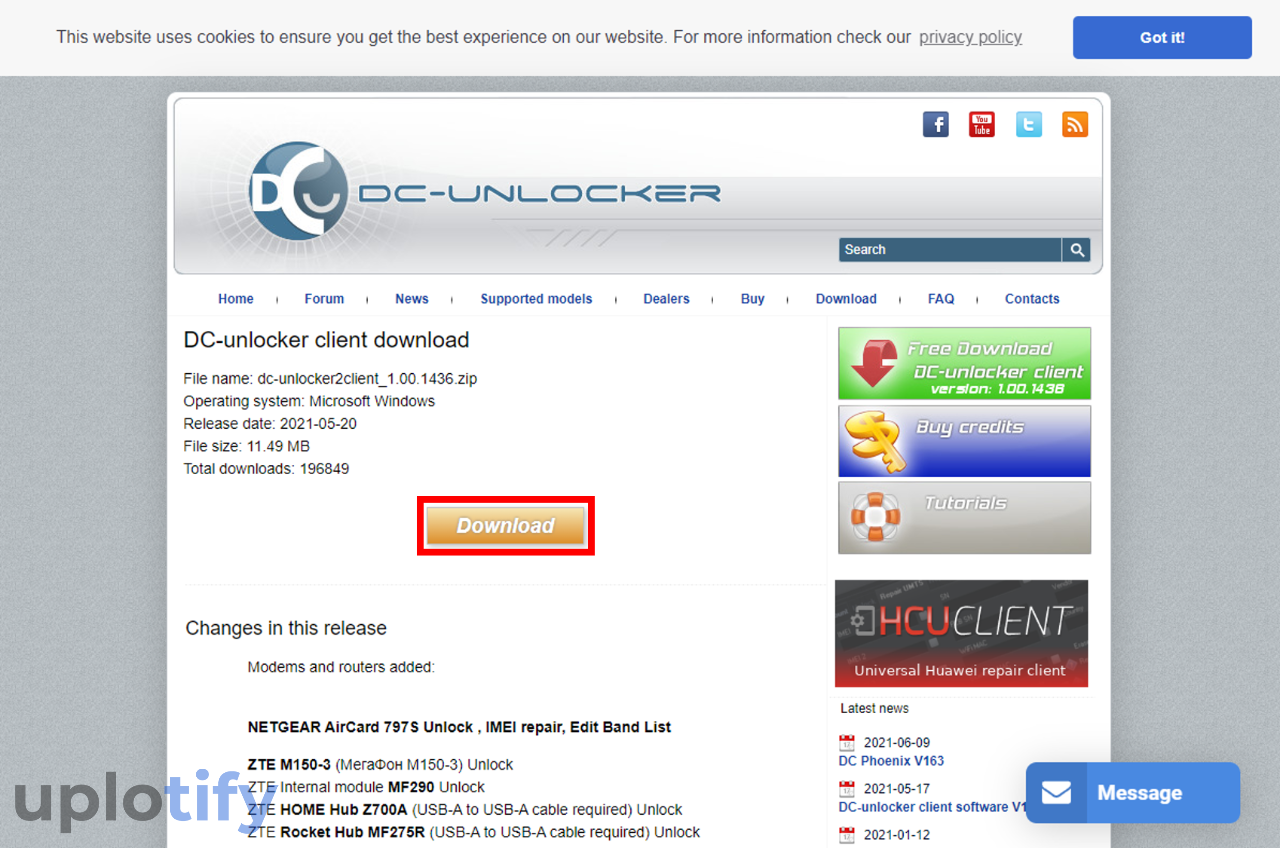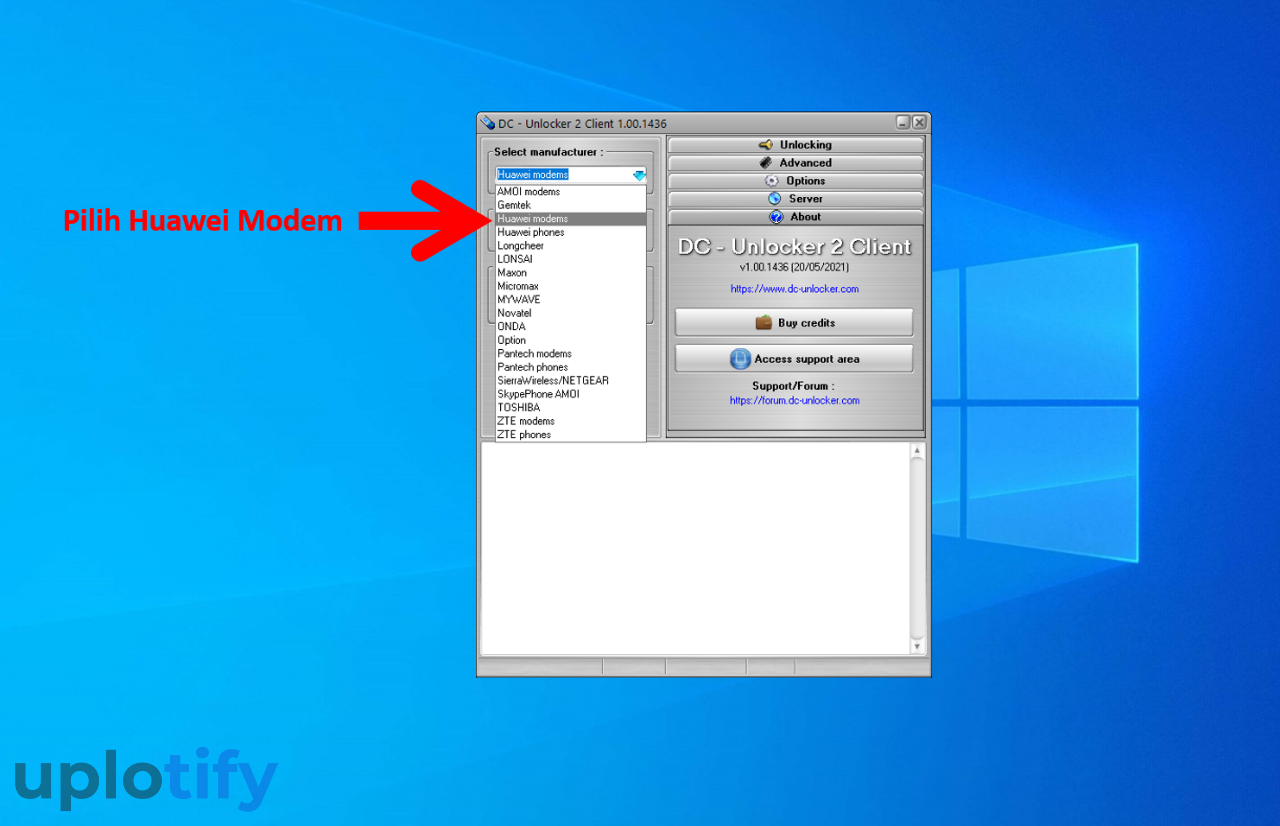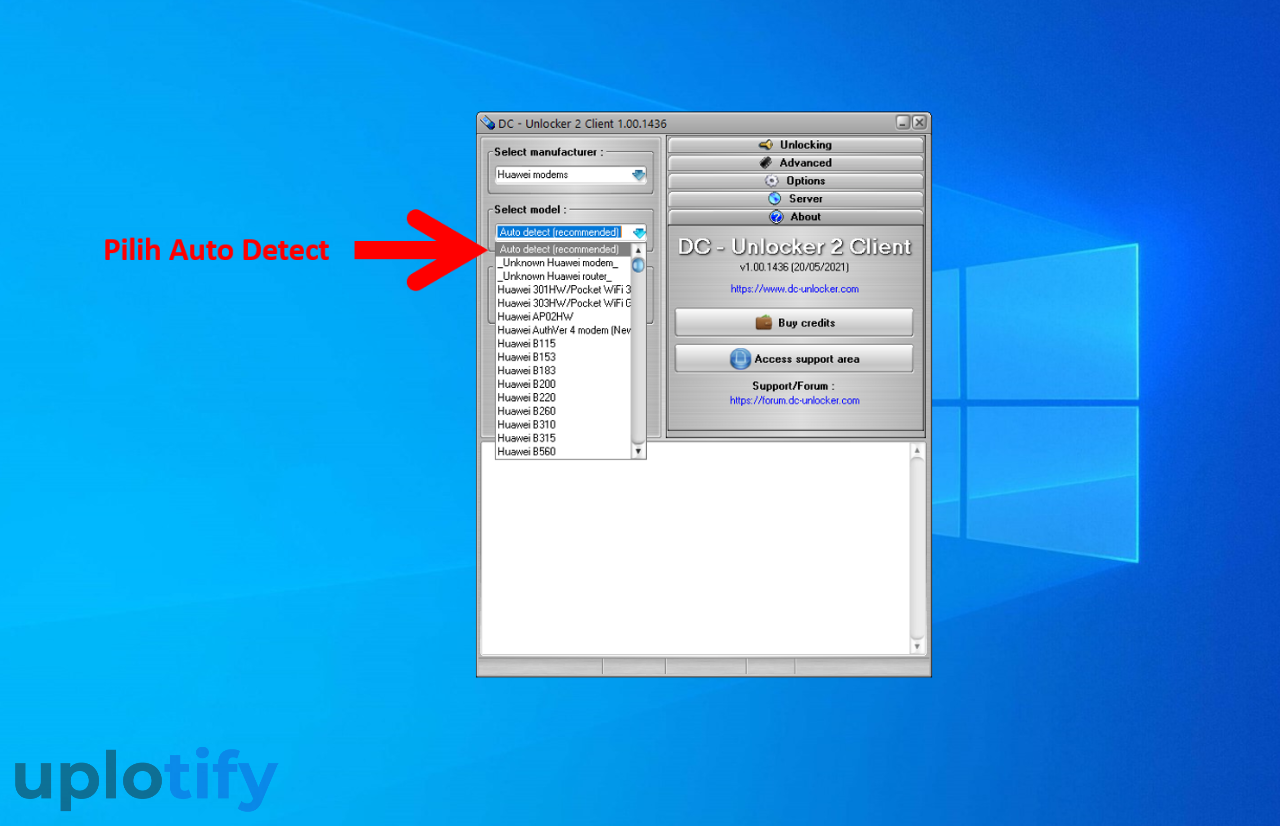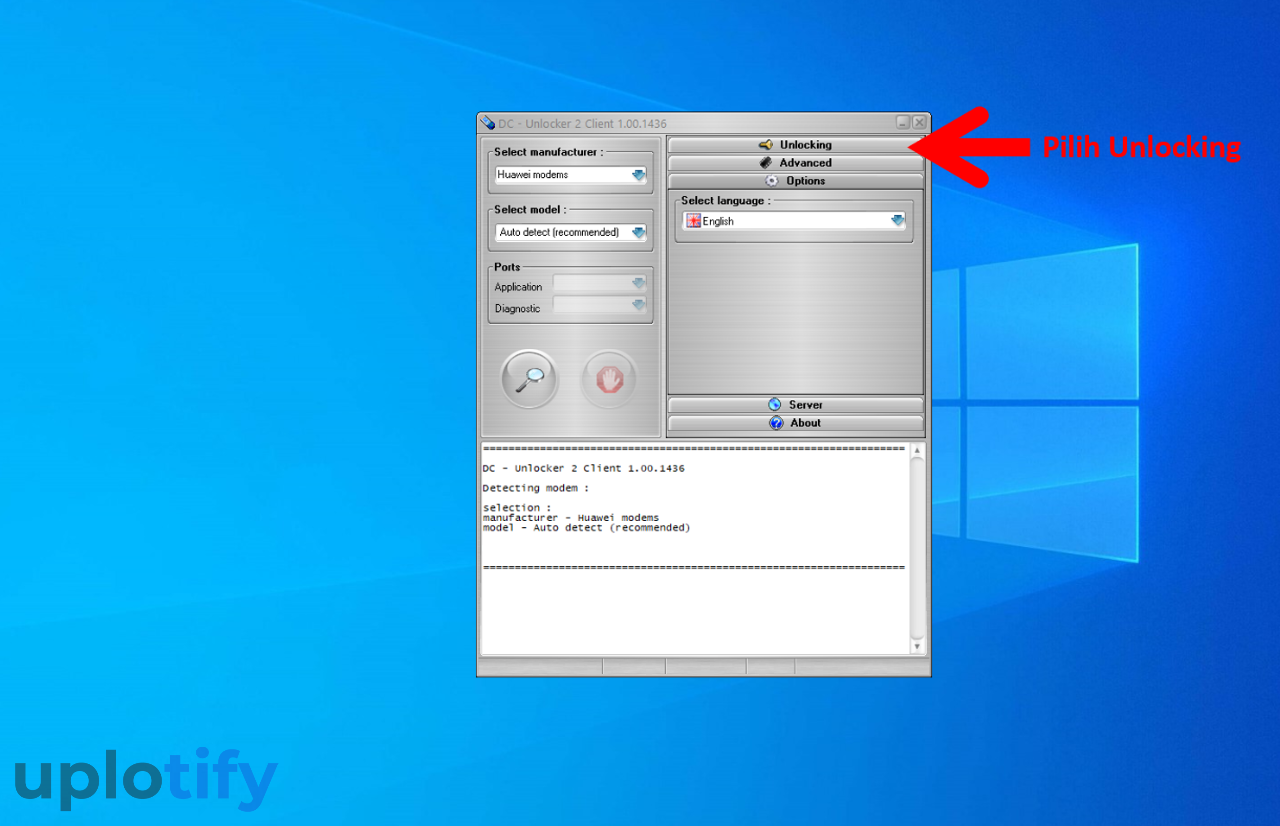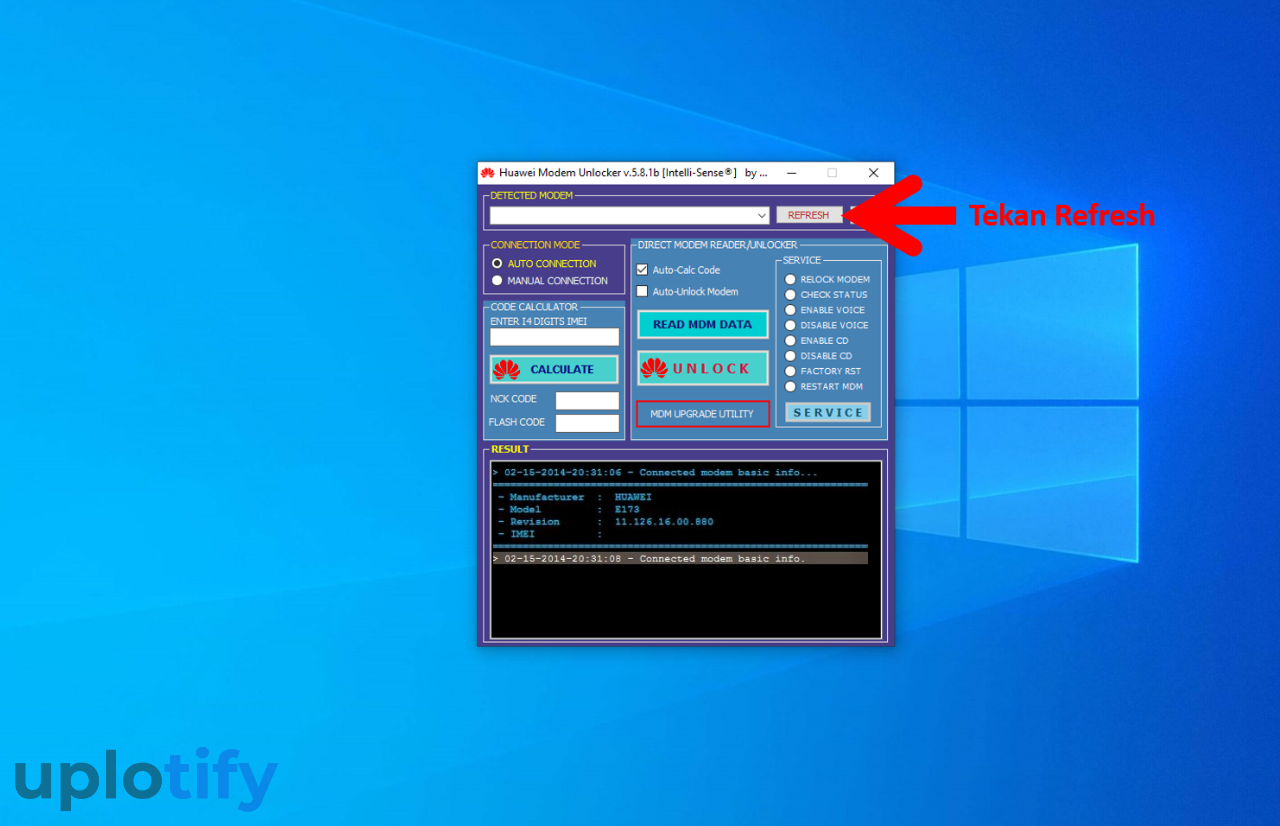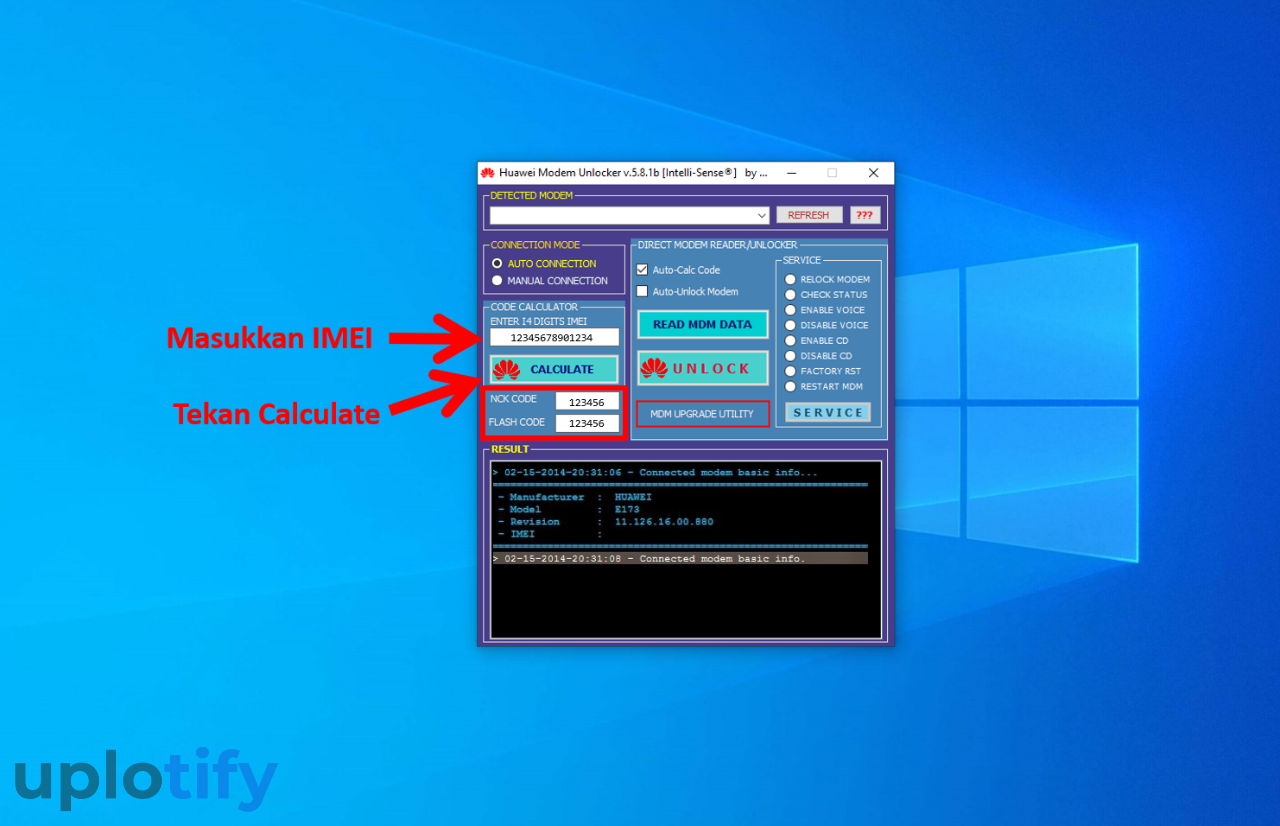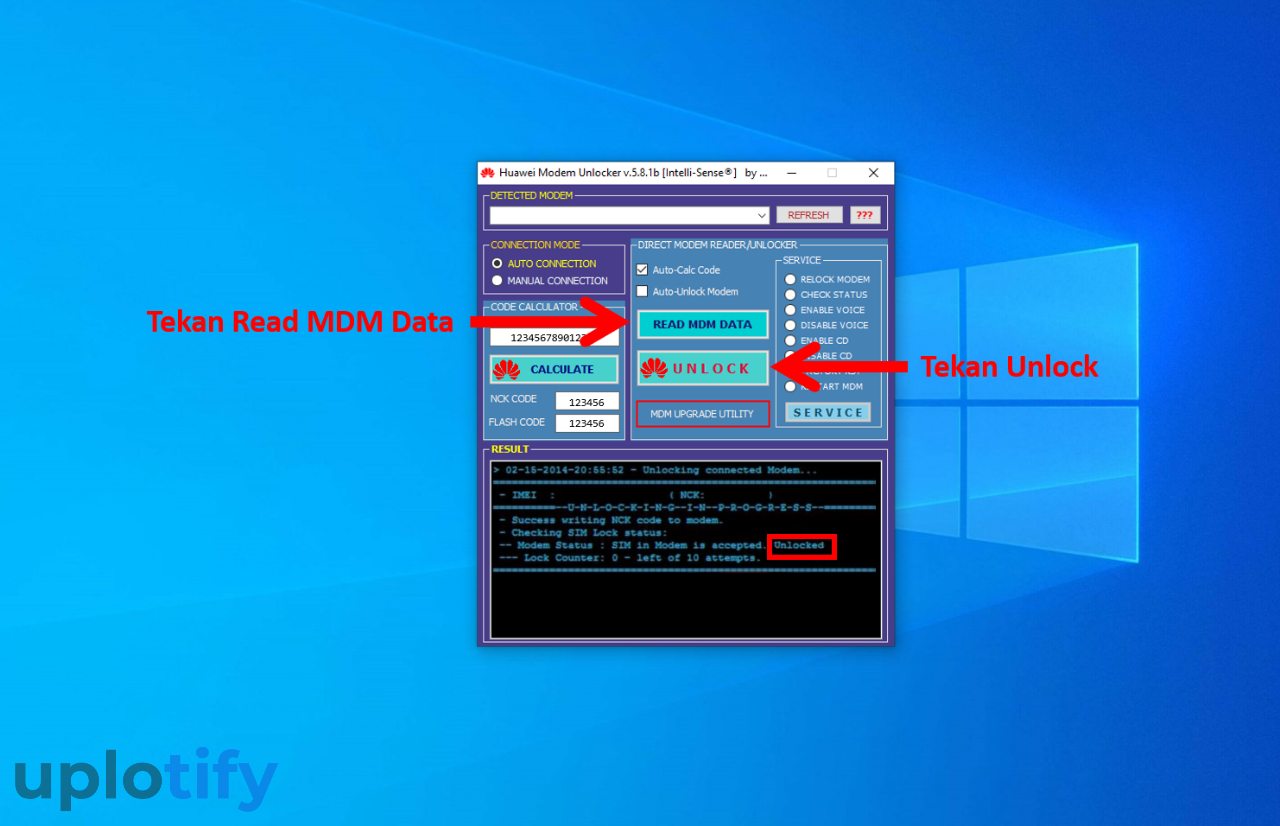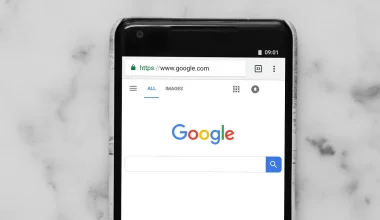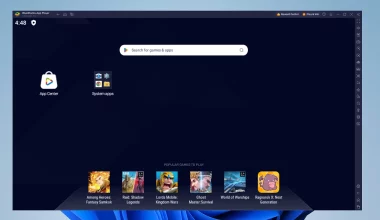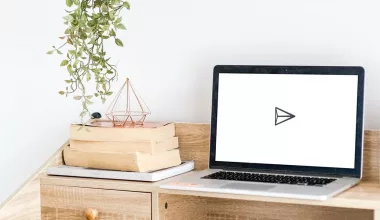Modem Smartfren merupakan salah satu perangkat MiFi yang berjenis CDMA.
Sehingga jaringan yang bisa dipakai hanya provider dari Smartfren saja, tidak bisa yang lain.
Supaya modem Smartfren bisa memakai provider lain terutama GSM (XL, Telkomsel, Axis, Tri, Indosat dan lainnya) maka kamu harus unlock terlebih dulu.
Nah untuk cara unlock modem Smartfren ini kamu bisa ikuti panduan yang akan diberikan Uplotify.id di sini.
Cara Unlock Modem Smartfren ke Semua Provider
Kalau kamu ingin unlock modem Smartfren, tentunya harus menyiapkan beberapa alat yang diperlukan terlebih dulu.
Berikut alat yang diperlukan:
- Modem Smartfren
- Kabel USB
- Kartu provider GSM untuk testing
- Software unlocker seperti DC Unlocker 2, Balong USB Downloader atau Huawei Unlocker (Pilih salah satu)
1. Menggunakan DC Unlocker 2
Pertama kamu bisa unlock modem Smartfren di DC Unlocker 2. Sebenarnya aplikasi ini yang paling disarankan untuk kamu coba pertama kali.
Karena kalau lewat aplikasi DC Unlocker 2 ini modem Smartfren kamu tidak bisa di-unlock, pastinya di software lain juga akan sama.
Berikut cara unlock modem Smartfren dengan DC Unlocker:
- Pertama, hubungkan modem Smartfren ke PC menggunakan kabel USB.
- Selanjutnya, akses situs resmi DC Unlocker.
- Setelah itu, klik Download.

- Setelah DC Unlocker 2 diunduh, ekstrak file terlebih dahulu.
- Jalankan file dc-unlocker2client.

- Aplikasi DC Unlocker 2 akan terbuka. Pilih Huawei modems di kolom Select Manufacturer.

- Selanjutnya, pilih Auto Detect (recommended) di kolom Select Model supaya sistem aplikasi ini mencari seri modem Smartfren yang sudah terhubung.

- Setelah semuanya dikonfigurasi, klik Unlocking.

- Tunggu proses Unlocking sampai selesai, biasanya berlangsung selama beberapa menit saja.
- Selesai.
Perlu kamu ketahui, jika di DC Unlocker 2, modem Smartfren tidak bisa di-unlock tandanya seri-nya tidak support untuk unlocking.
Karena frekuensi dari seri modem Smartfren yang kamu pakai biasanya berbeda.
Solusinya, mungkin kamu bisa beli modem Smartfren dengan seri yang support untuk di-unlock. DC Unlocker juga bisa kamu gunakan untuk unlock modem Bolt ke semua provider.
2. Menggunakan Balong USB Downloader
Selain cara di atas sebenarnya ada yang lainnya, yaitu melakukan flashing.
Tujuannya sendiri supaya modem Smartfren menjadi bisa di-unlock dengan update firmware dan WebUI.
Nah untuk caranya, kamu bisa menggunakan Balong USB Downloader. Caranya kurang lebih sama seperti video di atas.
Yang terpenting, ketika menggunakan Balong USB Downloader, modem Smartfren kamu sudah diaktifkan Test Pointnya.
3. Dengan Huawei Unlocker
Terakhir kamu juga bisa pakai aplikasi Huawei Unlocker. Kalau kedua cara di atas bisa unlock secara permanen modem Smartfren kamu, di sini sebaliknya.
Sederhananya, kamu hanya bisa unlock modem Smartfren ini ketika tersambung ke PC saja. Sedangkan kalau tidak tersambung akan di-lock kembali.
Tapi kalau mau coba, kamu bisa ikuti langkah-langkahnya seperti berikut:
- Pasang terlebih dahulu kartu SIM lain ke modem Smartfren.
- Hubungkan modem Smartfren ke PC menggunakan kabel USB.
- Buka aplikasi Huawei Unlocker.
- Klik tombol Refresh untuk mendeteksi modem.

- Setelah itu, masukkan nomor IMEI dari modem Smartfren ke kolom Code Calculate.
- Klik tombol Calculate.

- Nantinya akan muncul NCK Code dan Flash Code.
- Di sini, pilih Read MDM Data.
- Lalu klik Unlock.
- Kalau berhasil, akan muncul pesan Unlocked di Modem Status.

- Selesai.
Daftar Modem Smartfren yang Bisa Unlock
Perlu kamu ketahui, kalau tidak semua seri modem Smartfren bisa di-unlock. Hal ini dikarenakan setiap seri modem Smartfren tidak memakai frekuensi yang sama.
Ada beberapa seri yang memakai frekuensi tertentu yang membuatnya tidak bisa berfungsi meskipun berhasil di-unlock.
Berikut daftar modem Smartfren yang bisa di-unlock:
- Smartfren M2S
- Smartfren M2P
- Smartfren M2Y
- Smartfren M3Y
- Smartfren M3Z
Sedangkan daftar modem Smartfren yang tidak bisa di-unlock, seperti:
- M3S
- M1
- CE 782
- CE 682
- Dan Lainnya
Sederhananya, modem Smartfren yang baru bisa di-unlock hanya 5 seri yang disebutkan di atas saja.
Selain itu, bisa di-unlock hanya saja modem jadi tidak berfungsi.
Cara Mengembalikan Modem Smartfren ke Pengaturan Default
Kalau kamu ingin lock kembali modem Smartfren, maka kamu tinggal reset saja modemnya ke pengaturan default.
Nantinya secara otomatis modem Smartfren yang sudah di-unlock sebelumnya akan di-lock kembali.
Begitu juga dengan profil, ID dan password dari modem Smartfren kamu.
Berikut cara mengembalikan modem Smarfren ke default:
- Pertama, hidupkan MiFi Smartfren terlebih dulu.
- Kemudian buka casing dari MiFi Smartfren yang dipakai.
- Terakhir, tekan tombol dengan tulisan Reset di lubang dengan memakai ujung pulpen atau jarum.
- Selesai. Kamu bisa coba mengetes modemnya lagi.
Tidak semua MiFi Smartfren dapat kamu unlock. Namun jika berhasil, kamu akan lebih nyaman menggunakan MiFi Smartfren.
Utamanya dengan provider yang jaringannya kuat di tempat kamu.
MiFi Smartfren yang sudah diunlock juga lebih leluasa kamu modifikasi jaringannya. Misalnya dengan mengaktifkan hotspot di laptop dengan sumber koneksi MiFi Smartfren.
Koneksi akan menjadi lebih memadai untuk dibagikan. Mengingat jangkauan MiFi yang sedikit terbatas.
Kalau kamu memiliki pertanyaan, bisa kirim ke kolom komentar. Supaya kami bisa membantu untuk unlock modem Smartfren yang kamu pakai.